![]()
- > Cliquez avec le bouton droit de la souris sur un contrôleur et sélectionnez Copier contrôleur.
Selon le type d’élément sur lequel vous travaillez, vous pouvez utiliser les boutons Copier et Coller pour copier des pistes d’objets et de modificateurs, des contrôleurs, des objets et des composants.
 Contrôleurs : vue piste pour afficher les icônes associées à Affecter, Copier, Coller, Supprimer contrôleur et Rendre contrôleur unique.
Contrôleurs : vue piste pour afficher les icônes associées à Affecter, Copier, Coller, Supprimer contrôleur et Rendre contrôleur unique.
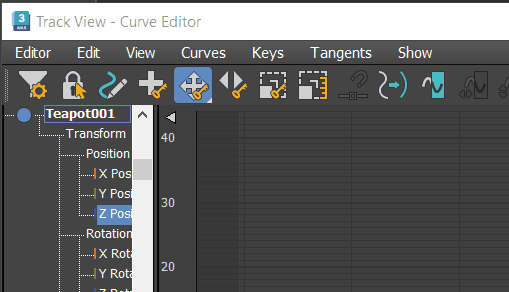
Certaines pistes ne peuvent pas être copiées et collées. Dans la vue piste, les règles d’utilisation des fonctions Copier et Coller sont les suivantes :
- Un seul élément sélectionné peut être copié.
- Un élément copié peut être collé uniquement sur un autre élément de même type.
- Un élément copié peut être collé dans plusieurs éléments uniquement si tous les éléments sont de même type.
Procédures
Pour copier et coller un modificateur dans la hiérarchie Vue piste :
- Sélectionnez une piste de modificateur.
- Appuyez sur Ctrl+C ou, dans le menu Édition, choisissez Copier.
- Cliquez sur la piste Objet d'un objet dans la hiérarchie Vue piste.
- Appuyez sur Ctrl+V ou, dans le menu Édition, choisissez Coller.
La boîte de dialogue Coller s'ouvre.
- Définissez les options de la boîte de dialogue Coller et cliquez sur OK.
Le modificateur est inséré au-dessus de la piste sélectionnée. Il ne remplace aucune des pistes de l'objet cible.
Pour copier et coller un contrôleur dans la hiérarchie Vue piste :
- Sélectionnez une piste de contrôleur.
- Appuyez sur Ctrl+C ou, dans le menu Édition de la vue piste, cliquez sur Copier.
- Sélectionnez la piste de contrôleur d'un objet dans la fenêtre Hiérarchie.
Assurez-vous que vous choisissez le même type de transformation que celui copié.
- Appuyez sur Ctrl+V ou, dans le menu Édition, choisissez Coller.
La boîte de dialogue Coller s'ouvre.
- Définissez les options de collage et cliquez sur OK.
Le contrôleur est collé sur l'objet sélectionné.
Pour copier un contrôleur dans le panneau déroulant Contrôleur liste du groupe de fonctions Mouvement :
- Sélectionnez le contrôleur dans le panneau déroulant Liste.
- Cliquez avec le bouton droit de la souris et choisissez Copier contrôleur.